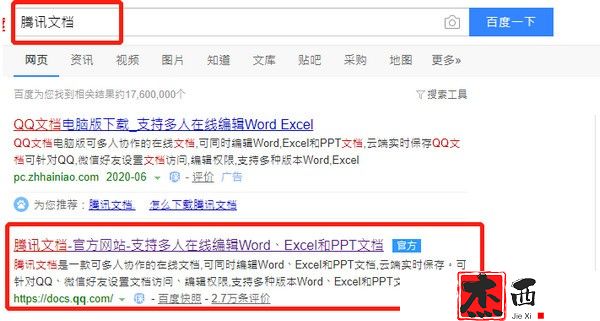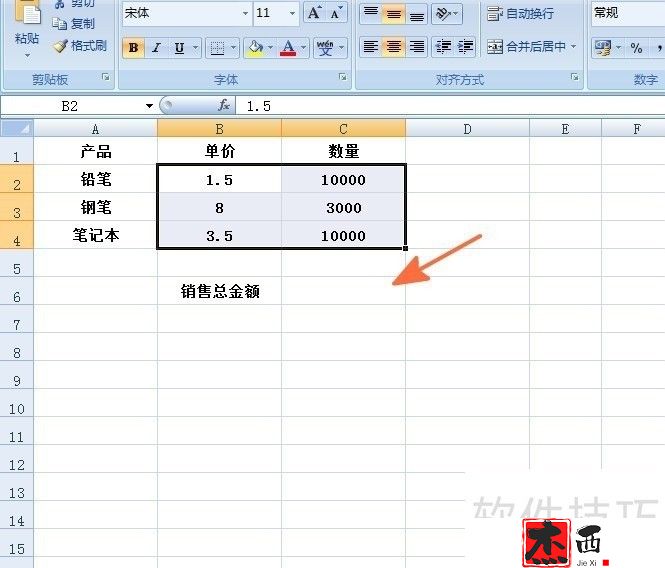EXCEL中如何计算筛选可见单元格平均值(excel计算筛选后的平均值)
EXCEL中如何计算筛选可见单元格平均值,本文将详细介绍如何在过滤工作表中的数据后计算过滤值的平均值,并通过示例步骤进行演示。
1、如本例,要求计算A列中所有字母A的值的平均值,结果显示在单元格D2中。 2 单击选择D2单元格,在单元格中输入运算符号=,然后单击【FX】按钮,如下图:
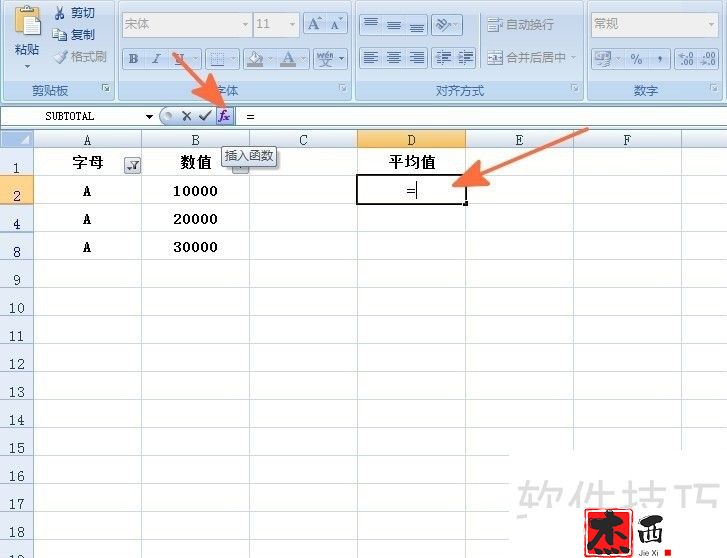
3、如下图所示,完成上一步后,系统弹出【插入函数】对话框:点击【选择函数】中选择函数【SUBTOTAL】,设置完成后点击【确定】按钮。
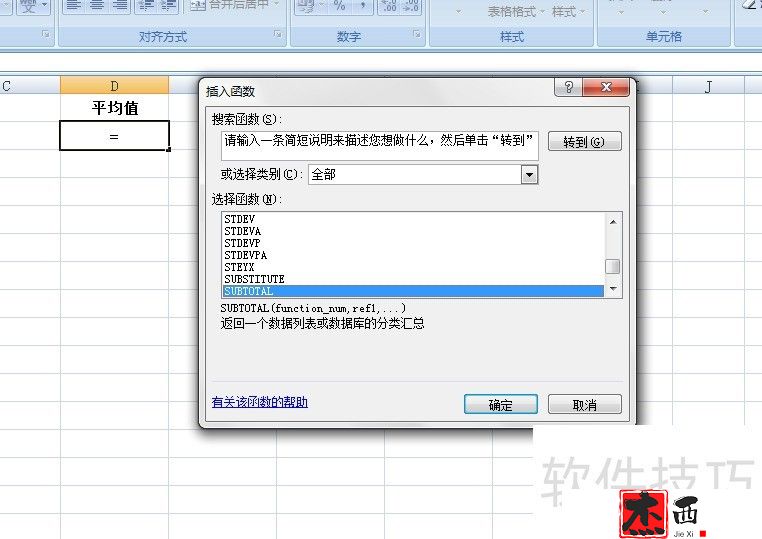
4、完成上一步后,系统弹出【函数参数】对话框:将光标移动到第一个参数后面的对话框,在对话框中输入数字【101】表示可见单元格;将光标移动到第二个参数后面的对话框中,直接在工作表上单击选择单元格区域,设置完成后单击【确定】按钮,然后关闭对话框。
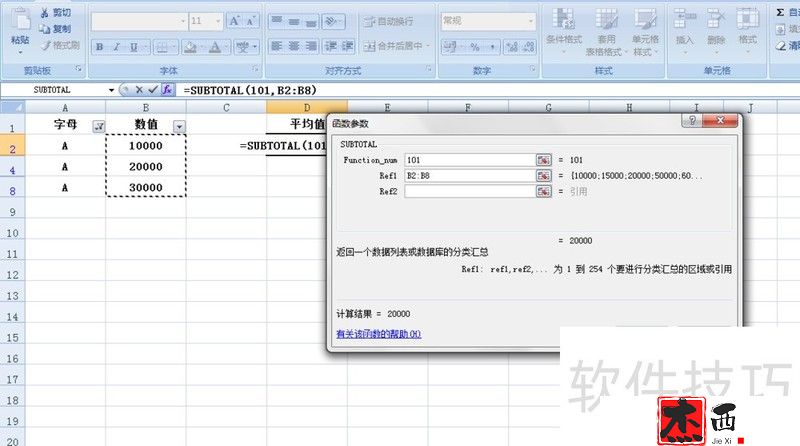
EXCEL中如何计算筛选可见单元格平均值,以上就是本文为您收集整理的EXCEL中如何计算筛选可见单元格平均值最新内容,希望能帮到您!更多相关内容欢迎关注。
郑重声明:本文版权归原作者所有,转载文章仅为传播更多信息之目的,如作者信息标记有误,请第一时候联系我们修改或删除,多谢。本文地址:https://www.sjzdingshang.com/post/257216.html